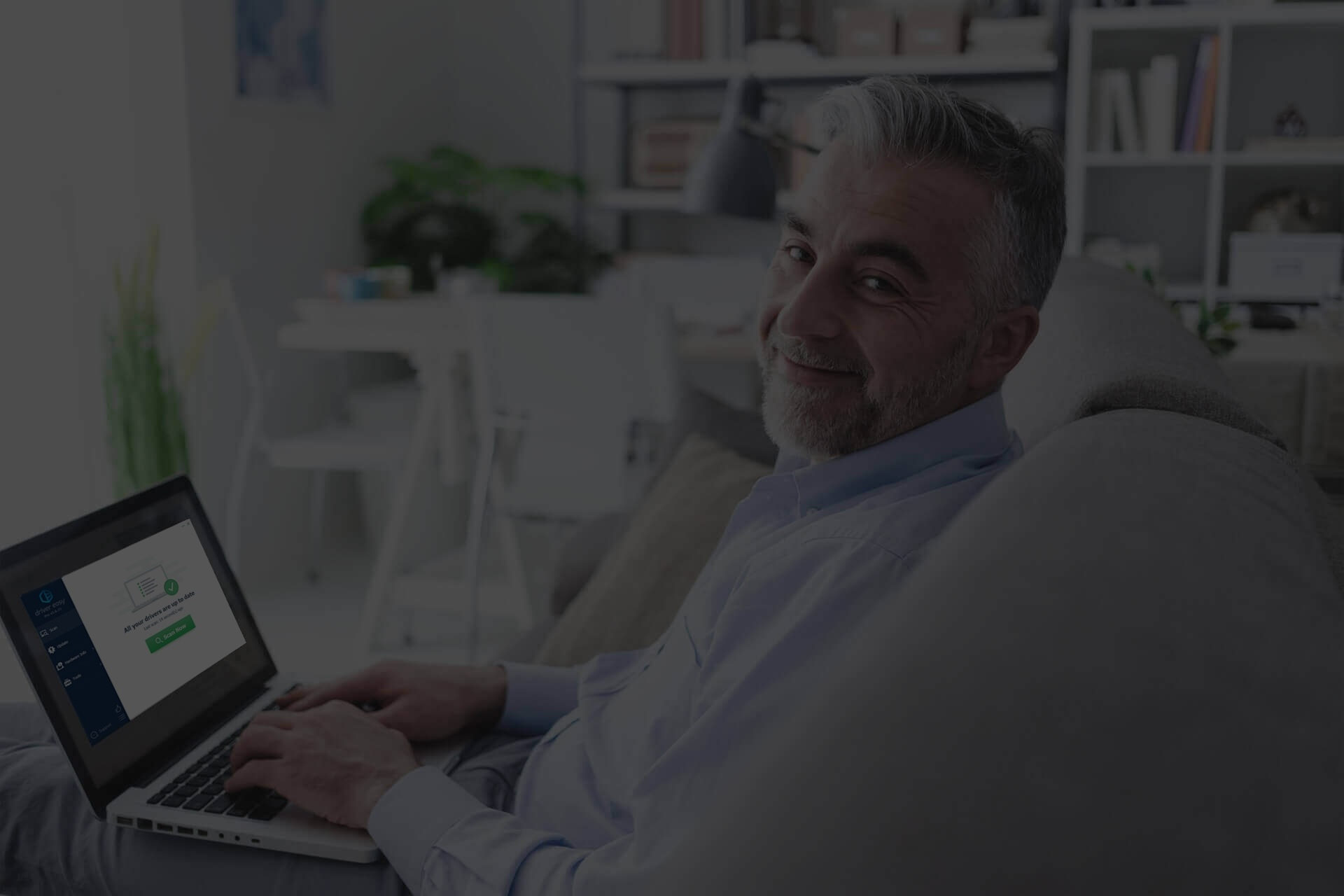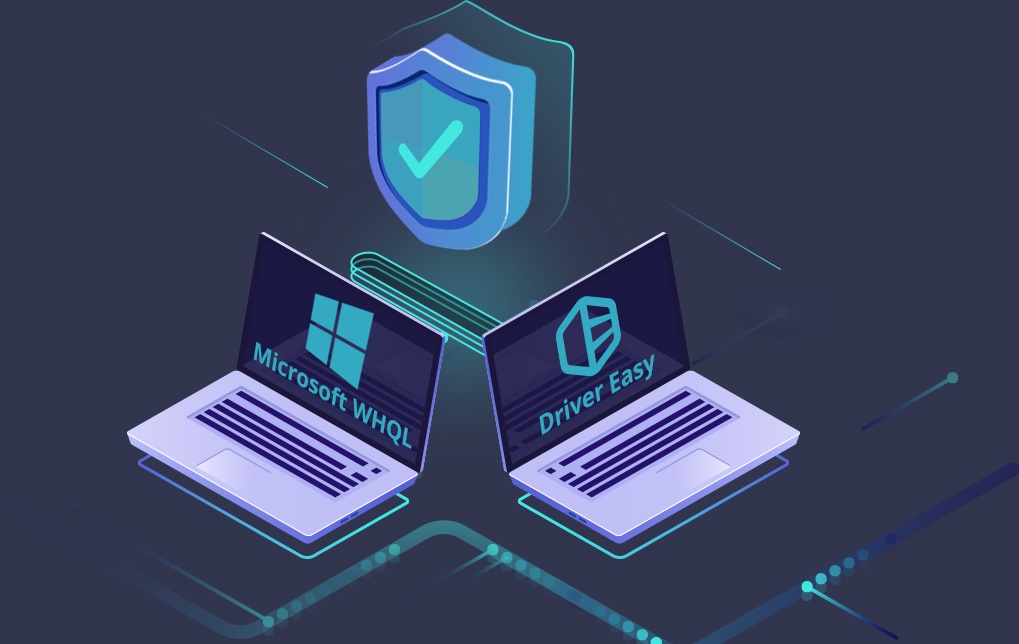Microsoft WHQL-Test
Die meisten Hardwarehersteller unterziehen ihre Treiber dem strengen Testprozess der Windows Hardware Quality Labs (WHQL). Wenn sie bestehen, sind sie offiziell als stabil und kompatibel mit Windows zertifiziert.
Wenn Ihr Hersteller einen „Certified for Windows” -Treiber hat, verwenden wir diesen. Für Windows 10 und 11 installiert Driver Easy nur die Treiber, die durch das Testprogramm der Windows Hardware Quality Labs (WHQL) von Windows zertifiziert sind. Was Windows 7/8/Vista angeht, installiert Driver Easy standardmäßig WHQL-Treiber, sofern sie verfügbar sind. (WHQL-Treiber besitzen 95,69% aller Treiber für Windows 7/8/Vista.) Benutzer haben auch die Möglichkeit, die Treiber, die nicht zu den WHQL-Treibern gehören, zu installieren.
Es reicht jedoch nicht. Wir führen ebenfalls unsere eigenen Tests durch, um die Stabilität unserer Treiber zu gewährleisten…
Von Driver Easy zertifiziert
Wir wenden auf unsere Treiber einen strengen Testprozess an, um sicherzustellen, dass sie sicher und stabil sind.
Das ist entscheidend, da nicht alle Hersteller Ihre Treiber von Microsoft zertifizieren lassen – insbesondere für ältere Hardware. (Der Test von WHQL ist sehr streng und zeitaufwändig – für Hersteller, die über eine große Zahl von Geräten und Gerätetreibern verfügen, kann der Test sehr teuer sein.)

Wir testen alle gängigen Kombinationen von Hardware und Software
Unsere Tests sind viel praktischer als die Tests von Microsoft, weil sich Treiber auf verschiedenen Computern, unter verschiedenen Windows-Systemen und sogar bei vielfältigen Anwendungen unterschiedlich verhalten. Die einzige Möglichkeit, dass man nachweisen kann, ob ein Treiber unter allen Unterständen stabil, kompatibel und sicher ist, besteht also darin, ihn mit allen populären Kombinationen aus Hardwares, Betriebssystemen und Softwares zu testen. Im Folgenden sind alles, was wir vornehmen:
Wir testen auf Hunderten von PCs – Unser Testeinrichtungen befinden sich strategisch in Shenzhen, China, einem der größten IT-Knotenpunkte Chinas. Hier werden wir von Hunderten von PC-Händlern umgeben, die alle in wenigen Minuten zu Fuß erreichbar sind. Aus diesem Grund haben wir diesen Ort ausgewählt. Das bedeutet, dass wir uneingeschränkten Zugriff auf eine unbegrenzte Anzahl von Hardware-Angeboten haben und unsere Treiber auf allen gängigen Computern physisch testen können – einschließlich der neuesten Modelle auf dem Markt sowie auf gebrauchten Computern, die immer noch von Kunden gefragt sind.
Wir testen auf Computern, an denen physische Geräte angeschlossen sind – Bei Treibern der externen Geräte (z. B. Treiber für Drucker, externe Festplatten, Mäuse, Tastaturen) installieren wir physisch das externe Gerät, um dessen Treiber zu testen.
Wir testen auf allen aktuellen Windows-Versionen – Auf jedem Test-PC, installieren und testen wir jeden Treiber unter Windows 11 32-bit, Windows 11 64-bit, Windows 10 32 bit, Windows 10 64-bit, Windows 7 32-bit und Windows 7 64-bit.
Wir testen mit beliebten Programmen auf PCs installiert – Bei jeder Installation von Windows installieren wir auch verschiedene gängige Softwareprogramme, bevor wir den Treiber testen (z. B. verschiedene Versionen von Microsoft Office, Antivirenprogrammen und vielfältigen Videospielen).

Unser vollständiger Testprozess ist wie folgt gegliedert
Wir unterziehen alle neuen Treiber einer Reihe von Tests.
Schritt 1. Die fehlerhaften Treiber ausfiltern
Zuerst suchen wir auf fast 100 Hersteller-Websites nach neuen Treibern und laden sie herunter. Scannen wir sie dann alle mit zwei proprietären Tools, um die folgenden Treiber herauszufiltern:
- die Treiber, die falsch formatiert sind;
- die Treiber, denen Dateien fehlen;
- die Treiber, die wahrscheinlich von Antivirenprogrammen gekennzeichnet werden;
- die Treiber, die unsere vorherigen Tests nicht bestanden haben.
Wir fügen dann alle Treiber, die unsere Standards erfüllen, unserer Nur-Entwicklungsversion von Driver Easy hinzu.
Schritt 2. Treiber unter allen modernen Windows-Versionen testen
Anschließend scannen wir mit unserer Nur-Entwicklungsversion von Driver Easy eine kleine Auswahl von Computern, an denen typische Geräte wie Maus, Tastatur, Monitor und Drucker angeschlossen sind. Auf jedem Computer testen wir unter allen modernen Versionen von Windows (Windows 11 32-bit, Windows 11 64-bit, Windows 10 32 bit, Windows 10 64-bit, Windows 7 32-bit und Windows 7 64-bit):
Wir installieren jeden von Driver Easy empfohlenen Treiber einzeln.
Nach jeder Treiberinstallation überprüfen wir, ob der Computer und alle Geräte normal funktionieren. Handelt es sich beispielsweise um einen Netzwerktreiber, testen wir die Internetverbindung. Wenn es sich um einen Grafiktreiber handelt, testen wir die Bildschirmauflösung. Wenn es sich um einen Tastaturtreiber handelt, testen wir, ob die Tastatur ordentlich funktioniert, und so weiter.
Wir überprüfen dann den Geräte-Manager von Windows, um sicherzustellen, dass keine Gerätetreiber als problematisch gekennzeichnet sind.
Anschließend starten wir den Computer neu, um sicherzustellen, dass die Treiberinstallation keine Probleme unter Windows wie z. B. Blue-Screen-Fehler beim Starten, unerwartete Fehlermeldungen oder Systemverhalten verursacht.
Wenn alles wie erwartet funktioniert, kehren wir zum Schritt 1 zurück, um den nächsten Treiber zu installieren und testen.
Falls es Probleme gibt, überprüfen wir das Treiberinstallation-Protokoll, um anzusehen, ob während der Installation Fehler erkannt wurden.
Wenn das Protokoll ergebnislos ist, führen wir weitere Tests durch, um herauszufinden, ob es der Treiber war, der das Problem ausgelöst hat. Normalerweise testen wir einen alternativen Treiber, um zu schauen, ob er dasselbe Problem verursacht. Wenn dies nicht der Fall ist, ist der erste Treiber wahrscheinlich der Übeltäter. Wenn dasselbe Problem beim alternativen Treiber auftritt, testen wir dann, ob der Computer selber die Ursache ist. Oft wird in diesem Fall eine Systemwiederherstellung auf dem Test-PC durchgeführt.
Wenn sich der Treiber als die Ursache für das Computer- oder Geräteproblem erweist, entfernen wir ihn aus der Datenbank von Driver Easy und kehren wir dann zum Schritt 1 zurück, um den nächsten Treiber zu installieren und testen.
Alle Treiber, die unsere ersten zwei Testphasen durchlaufen haben, werden dann der Live-Datenbank von Driver Easy hinzugefügt.
Schritt 3. Treiber auf vielen gefragten Computern testen
Wir verwenden dann Driver Easy, um Dutzende der beliebtesten Computer-Aufbauten (PC, Betriebssystem, Grafikkarte, Soundkarte, Netzwerkkarte, Drucker, Standardsoftware usw.) zu scannen:
Wir installieren jeden von Driver Easy empfohlenen Treiber einzeln.
Nach jeder Treiberinstallation überprüfen wir, ob der Computer und alle Geräte normal funktionieren. Handelt es sich beispielsweise um einen Netzwerktreiber, testen wir die Internetverbindung. Wenn es sich um einen Grafiktreiber handelt, testen wir die Bildschirmauflösung. Wenn es sich um einen Tastaturtreiber handelt, testen wir, ob die Tastatur ordentlich funktioniert, und so weiter.
Wir überprüfen dann den Geräte-Manager von Windows, um sicherzustellen, dass keine Gerätetreiber als problematisch gekennzeichnet sind.
Anschließend starten wir den Computer neu, um sicherzustellen, dass die Treiberinstallation keine Probleme unter Windows wie z. B. Blue-Screen-Fehler beim Starten, unerwartete Fehlermeldungen oder Systemverhalten verursacht.
Wenn alles wie erwartet funktioniert, kehren wir zum Schritt 1 zurück, um den nächsten Treiber zu installieren und testen.
Falls es Probleme gibt, überprüfen wir das Treiberinstallation-Protokoll, um anzusehen, ob während der Installation Fehler erkannt wurden.
Wenn das Protokoll ergebnislos ist, führen wir weitere Tests durch, um herauszufinden, ob es der Treiber war, der das Problem ausgelöst hat. Normalerweise testen wir einen alternativen Treiber, um zu schauen, ob er dasselbe Problem verursacht. Wenn dies nicht der Fall ist, ist der erste Treiber wahrscheinlich der Übeltäter. Wenn dasselbe Problem beim alternativen Treiber auftritt, testen wir dann, ob der Computer selber die Ursache ist. Oft wird in diesem Fall eine Systemwiederherstellung auf dem Test-PC durchgeführt.
Wenn sich der Treiber als die Ursache für das Computer- oder Geräteproblem erweist, entfernen wir ihn aus der Datenbank von Driver Easy und kehren wir dann zum Schritt 1 zurück, um den nächsten Treiber zu installieren und testen.
Im Laufe eines Jahres führen wir auf diese Weise Tests auf Hunderten verschiedener Computer durch.
Besteht ein Treiber unsere Tests nicht…
Wenn wir feststellen, dass der Treiber eines Herstellers Probleme mit irgendeiner Kombination aus Hardware, Betriebssystem und Software verursacht, finden wir eine alternative Version des Treibers für diese bestimmte Einrichtung-Kombination.
Zum Beispiel, wenn ein von Dell für einen bestimmten Laptop angebotener Audio-Treiber Probleme unter Windows 10 verursacht, beziehen wir typischerweise vom Chipsatzhersteller der Audiokarte (z. B. Realtek) eine andere Version. In der Regel sind die aktuellsten Treiber von Herstellern verfügbar, da sie ihre Treiber fast auf unbegrenzte Zeit aktualisieren, während Dell typischerweise die Treiber des Laptops nicht mehr aktualisieren würde, solange der Laptop durch ein neueres Modell ersetzt wird.
Sobald wir einen alternativen Treiber gefunden haben, beginnen wir erneut mit Schritt 1 unseres Testprozesses.
Haben Sie Fragen zu unserem Treiber-Testprozess?
Wenn Sie weitere Fragen zu unserem Treiber-Testprozess haben, zögern Sie nicht, sich an uns zu wenden. Wir würden Ihnen gerne weiterhelfen.
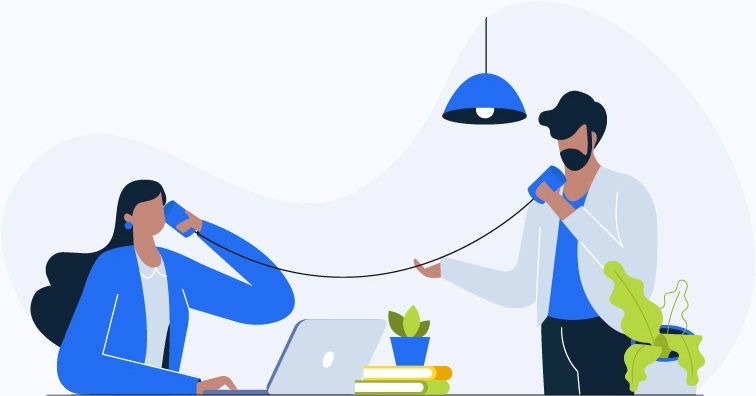
Driver Easy jetzt kaufen
Wenn Ihr Computer langsam oder instabil geworden ist, oder Sie nur sicherstellen möchten, dass Sie auf Ihrem PC die neuesten und vollständig getesteten Treiber für alle Ihre Geräte schon haben, laden Sie Driver Easy jetzt herunter. Sowohl die Gratis-Version als auch die Pro-Version können Ihren gesamten PC scannen und anschließend alle Treiber, die ein Update benötigen, aufführen. Sie können entweder mit der Gratis-Version solche Treiber einzeln aktualisieren, oder mit der Pro-Version sie alle gleichzeitig aktualisieren – mit nur einem Klick.